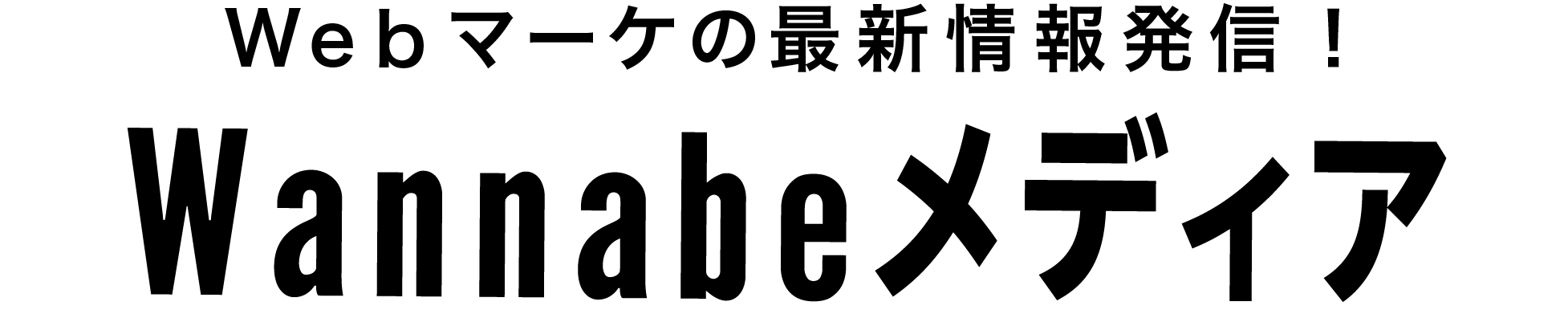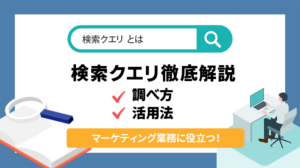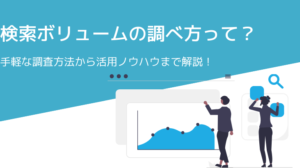Googleアナリティクスが見れない?そんな時に確認すべきポイント


Google アナリティクス(GA)とは、Googleが提供する無料で利用できるアクセス解析ツールです。この記事では、「GAの設定方法」と、うまく設定が出来ない時の解決策をわかりやすく説明します。
Googleアナリティクスの設定方法について
まずはGAの設定を始めましょう。
GAのトップページの右上からログインをします。
http://www.google.com/analytics
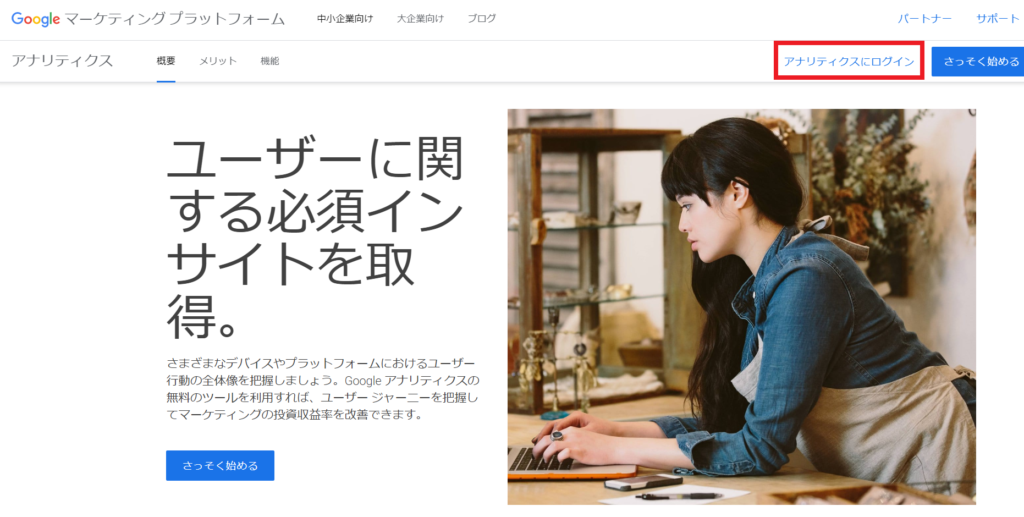
登録が初めての人は「測定を開始」からスタートします。
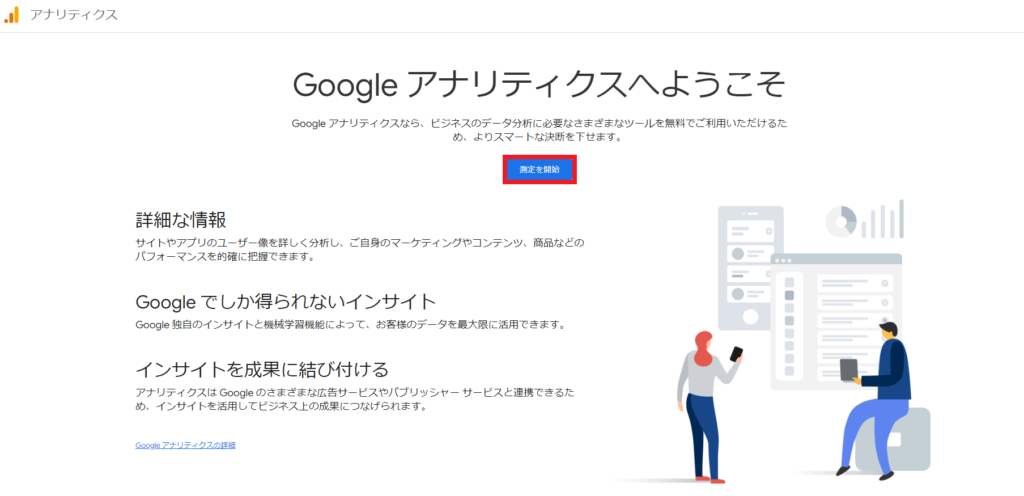
アカウント名の登録(必須)を行います。
これはGAが提供する専用の測定コードとなります。
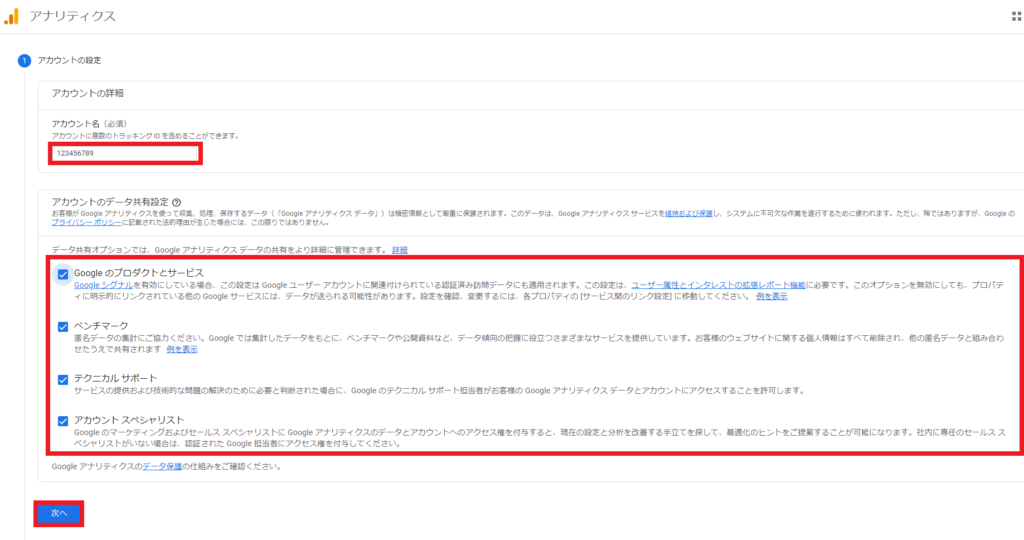
現在、トラッキングには2つのIDがあります。
・UA- 従来のトラッキングID(Google Analytics)
・G- Google analytics
いずれか1つを作成してWebサイトに貼り付けるだけで、サイトのアクセス解析は可能になります。
トラッキングコードは、解析したいページに貼り付ける作業が必要になります。
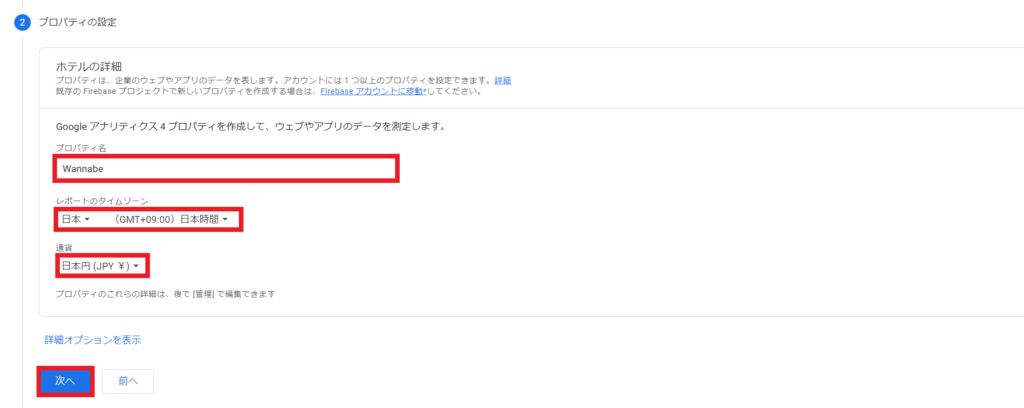
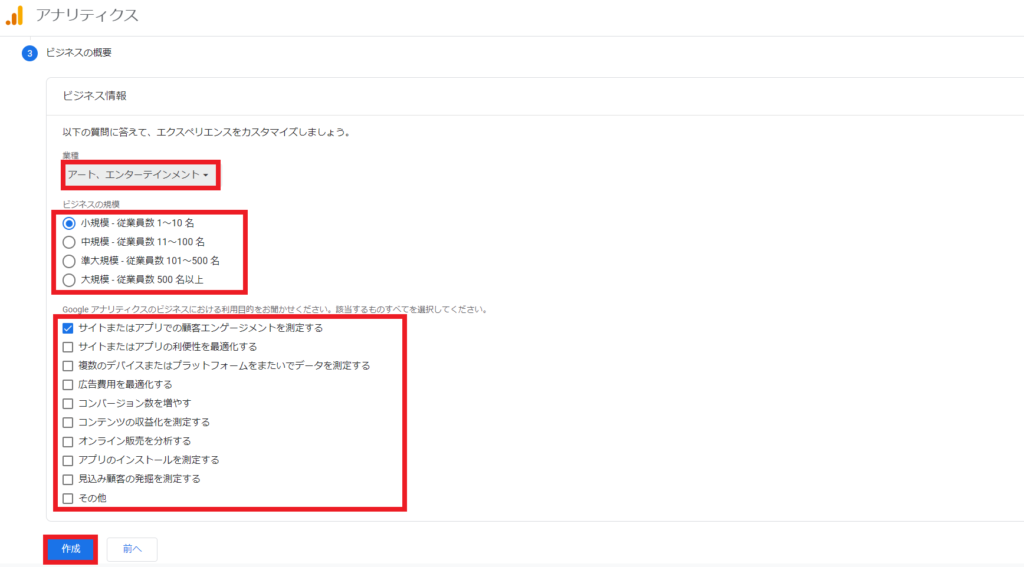
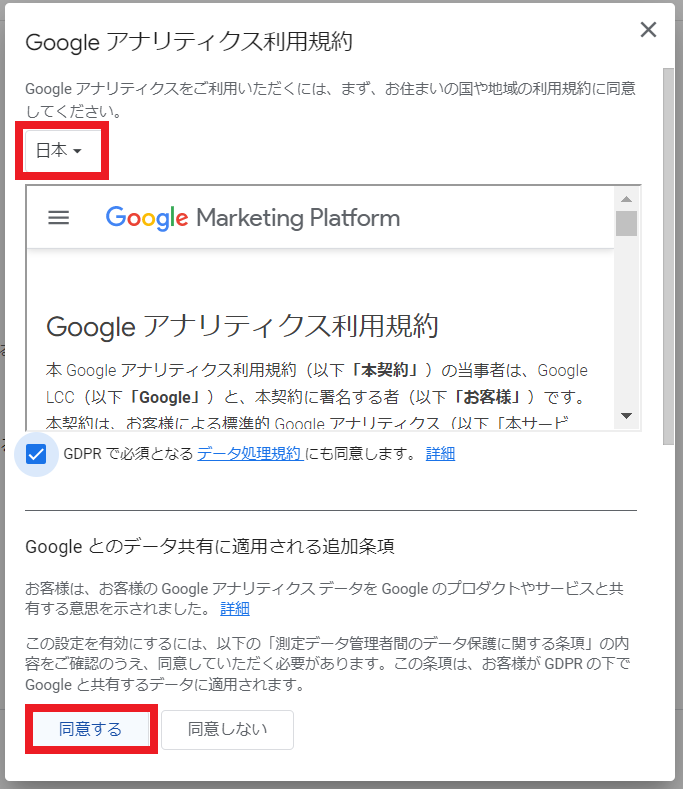
上記の「Googleアナリティクス利用規約」と「測定データ管理者間のデータ保護に関する条項」に同意します。
こちらの画面が表示されたら設定完了です。
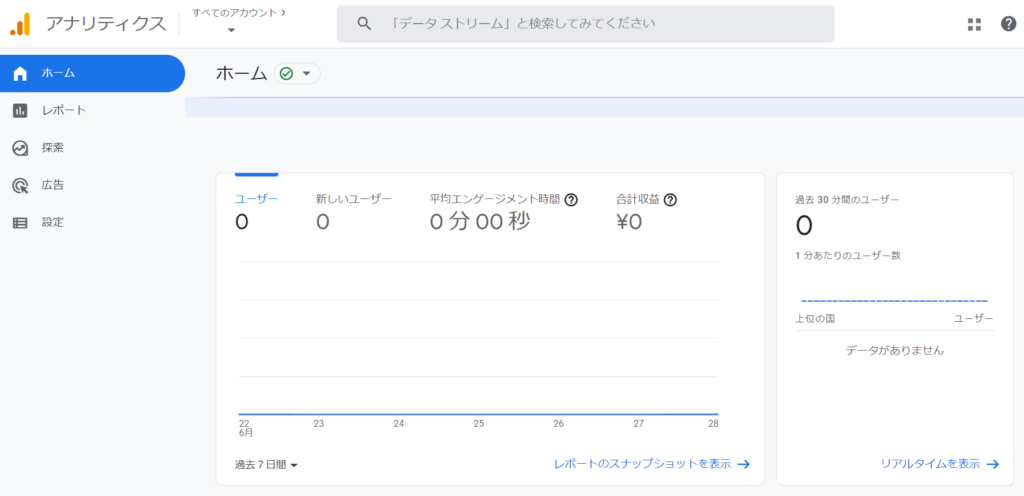
新規登録画面はユーザー、セッション、直帰率などすべてカウントがないため、初めての登録後は0の表記になっています。
Googleアナリティクスをログインしても表示が出ない
すでに登録ができていればトップぺージの右上「ログイン」ボタンからGAにログインすることができますが、ログインが出来ない場合は以下を確認してみましょう。
1.ユーザー名、メールアドレスを間違えている
2.パスワードを間違えている
3.Googleアカウントを削除または変更
4.そもそもGoogleアカウントがない
■ユーザー名、メールアドレスを間違えている
ユーザー名(メールアドレス)が間違っている場合、ログインすることができません。
また、事前に登録したものではないアドレスでログインしているケースも割とよく見受けられます。
ユーザー名、アドレスに違いがないかを確認しましょう。
■パスワードを間違えている
ユーザー名、メールアドレスと同じく、パスワードを間違えている場合ももちろんログインできません。
Googleのアカウントからパスワードを確認し、分からない場合は再設定して、再ログインしましょう。
■Googleアカウントを削除または変更
Googleアカウントを削除または変更した場合には、アカウントのエラーが起きてしまうため再設定が必要となります。アカウントに紐づく情報なので設定もれが無いように注意しましょう。
■そもそもGoogleアカウントがない
まだ、Googleアカウントを持っていない方はGAにログインすることができません。
先ずは、Googleのアカウント取得を行ってから初期設定をすることが必要です。
Googleアナリティクスの数字が反映されない
GAの設定をしたものの、ページビューが0のままの時がありませんか。
そんな時は、トラッキングIDがきちんと反映されてない可能性があります。
設定がきちんとされているかもう一度確認してみることが必要です。
1.画面左下のボタン「管理」をクリックします。
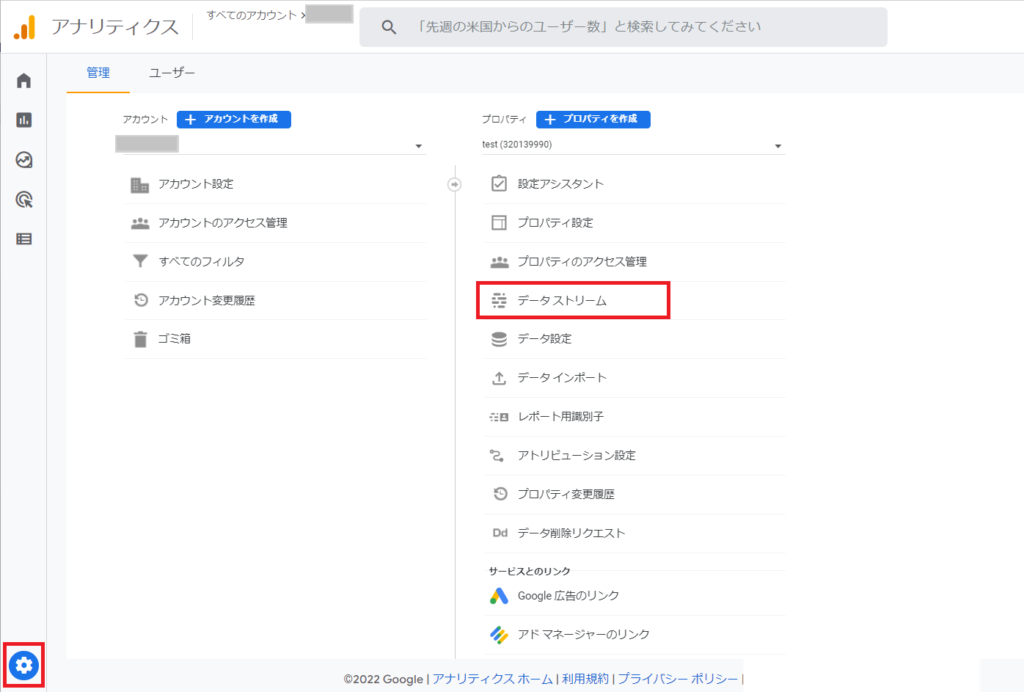
2.管理→「データストリーム」→タグ設定よりHTMLを取得し、新規タグを追加します。
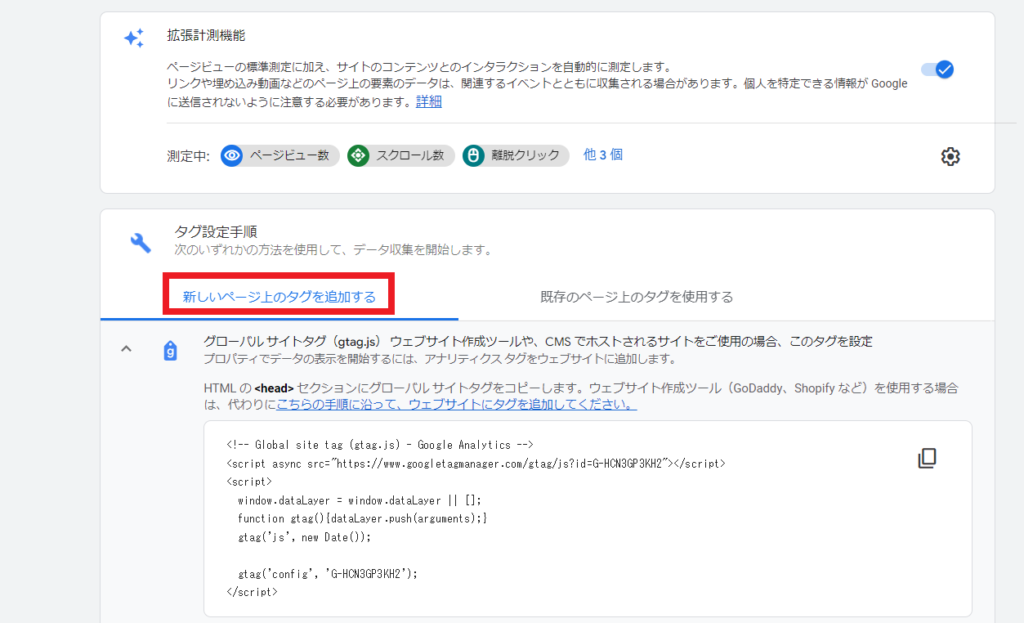
Googleアナリティクスの画面自体が表示されない場合
画面が見つからない場合は、アクセスURLがそもそも間違っているか、管理者権限を持つユーザーが特定のビューの表示権限を間違って付与している場合もあります。
該当のURLを修正するなど別方法を試してみるか、管理者に再度確認してもらうようにしましょう。
まとめ
突然見れなくなることで困るケースもありますが、GAの場合は様々な現象が考えられるので、落ち着いて上記の方法で再度試してみることをオススメします。
Webマーケティング学習は実践が大切!
Wannabe Academyでは、Webマーケターに必要なスキルをゼロから丁寧に教えていきます。
業界未経験だけどWebマーケターとして転職したい!
知識ゼロからWebマーケティングを副業にしたい!
そんな方は、ぜひ一度、Wannabe Academyの個別相談会に参加してみてください。